
Of je nu net bent begonnen met het gebruik van Premiere Pro of het al jaren elke dag gebruikt, je zult zeker een paar nieuwe trucjes leren in deze video met tips.
Peter McKinnon staat bekend om zijn zeer nuttige video-tutorials voor postproductie op YouTube en hij heeft een lijst met 10 tips opgesteld voor Premiere Pro-gebruikers. Zoals hij in de video zegt, maakt het niet uit of je Premiere Pro net bent gaan gebruiken of dat je het al jaren gebruikt. McKinnon heeft deze lijst op maat gemaakt om elke Premiere Pro-gebruiker iets te leren.
“ … deze tips variëren van een paar simpele tips tot een aantal als “wauw. Hoe vond je dat'" tips tot enkele oude tips - dingen die zijn doorgegeven en rondzweven op internet", zegt McKinnon.
Zorg er dus voor dat je wat aantekeningen maakt terwijl je de video van McKinnon bekijkt:
Tip 1:slepen en neerzetten
Organisatie is de sleutel voordat u een project start. Voordat u begint met het bouwen van uw tijdlijn, maakt u bakken. Bins zijn slechts mappen in uw projectvenster. McKinnon raadt aan om je hele map met beeldmateriaal naar een prullenbak te slepen. Dit bespaart u de tijd om door mappen te gaan en de beelden afzonderlijk te slepen.
Tip 2. Masterclip-effecten
In plaats van de kleurgradatie toe te passen op clips in de tijdlijn, past u deze toe op de clip in het projectvenster. Hiermee worden meerdere clips met hetzelfde effect in kleur gesorteerd. Dus als je heel veel jump-cuts maakt van één stuk beeldmateriaal en vergeet het te kleuren, kun je het toepassen op de clip in het projectvenster en ze krijgen allemaal een kleurgradatie.
Als u de kleurgraad van de dekking van de bewerkingen wilt wijzigen, kunt u ook naar het tabblad Master gaan. Daar kun je de kleurcorrectie van de clips onder de knie krijgen.
Tip 3. Aanpassingslagen
Net als bij de vorige tip, kun je een aanpassingslaag toepassen op al je beeldmateriaal en effecten toepassen op die laag. Op deze manier had alles onder de aanpassingslaag de effecten die de aanpassingslaag heeft.
Tip 4. Kill-schakelaar
Dit is niet echt een nieuwe tip, maar het is nog steeds een goede om te weten. Als uw software vastloopt terwijl u aan het bewerken bent, kunt u uw software daadwerkelijk in terminal deblokkeren en uw project opslaan. McKinnon gaat over hoe je het op een Mac kunt doen (hij weet niet zeker hoe je het op een pc moet doen). Je gaat naar je Activity Monitor en schrijft het PID-nummer van Premier Pro op. Als je dat eenmaal onder de knie hebt, ga je naar de zoek- en opzoekterminal. Eenmaal daar typ je "kill -SEGV -( Premier Pro's PID-nummer)." Als je daarna op enter drukt, kun je je project gaan opslaan.
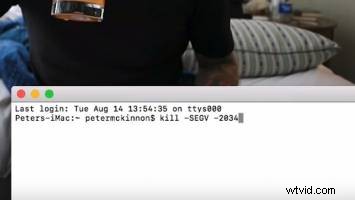
Tip 5. Snel kopiëren
Dit is een vrij eenvoudige tip, maar veel beginnende Premier Pro-gebruikers gebruiken opdracht C voor kopiëren en opdracht V voor plakken. Als u een clip wilt dupliceren, houdt u de optie ingedrukt, klikt en sleept u die clip en laat u het los. Het is een veel snellere manier om clips te dupliceren.
Tip 6. Alles selecteren
Projecten vereisen soms enorme tijdlijnen. Als je de hele tijdlijn moet selecteren en het hele ding naar rechts of links moet verplaatsen, druk je op A op je toetsenbord. Je ziet twee pijlen verschijnen. Als u op de gewenste clip klikt, ziet u dat alles rechts ervan wordt geselecteerd en kunt u ze verplaatsen. Als je alles vanaf de linkerkant van de clip wilt verplaatsen, houd je shift ingedrukt en druk je nogmaals op A.
Tip 7. Zet Shift neer
Als je een clip precies in het midden van je tijdlijn wilt plaatsen, kun je daarvoor drop-shift gebruiken. Houd de opdracht ingedrukt en sleep de clip naar de plaats waar u die clip wilt plaatsen. De clip wordt daar geplaatst en alles rechts ervan wordt verplaatst.
Tip 8. Lagen vergrendelen
Je zou je lagen moeten vergrendelen. Waarom? Want als je met muziek of aanpassingen werkt, lagen. Alle bezuinigingen kunnen worden aangebracht in een bewerking zonder de lagen erboven of eronder te beïnvloeden.
Tip 9. Proxy's
Het antwoord op het afspelen van grote clips op Premiere Pro is het gebruik van proxy's. Proxy's zijn in wezen dubbele beelden met een lagere resolutie. Ze maken het zo veel gemakkelijker om te bewerken. En maak je geen zorgen, als je eenmaal je proxy's hebt geëxporteerd, worden alle bewerkingen die je erop hebt aangebracht, toegepast op het originele beeldmateriaal.
Tip 10. Bewerken tijdens het exporteren
De laatste tip die McKinnon voor u heeft, is om te bewerken terwijl u exporteert. Verspil geen tijd met wachten tot dingen worden geëxporteerd terwijl u aan het bewerken bent. Om dit te doen, selecteert u Wachtrij in plaats van Exporteren te selecteren. Hiermee kunt u bewerken terwijl uw project wordt geëxporteerd.
Veel van deze tips lijken misschien kleine tips, maar het zijn echt de kleine tips die u helpen tijd te besparen en een betere editor te worden. We hopen dat sommigen van hen je helpen met je Premiere Pro-projecten.
